Clover аналог windows 10
Обновлено: 04.07.2024
Проводник Windows не может похвастаться лишней функциональностью, да, в принципе, он и задуман как простое юзабильное решение для обывателя. По мере эволюции Windows он лишь незначительно совершенствовался. И до сих пор не предусматривает работу с несколькими вкладками. Microsoft уже более года в рамках проекта Windows Insider тестирует многовкладочный режим работы проводника и прочих штатных приложений Windows 10 – функцию Sets .
Но система не получила её ни в весеннем, ни в осеннем накопительном обновлении 2018 года. Но даже если Windows 10 когда-то и получит такой апгрейд, как реализовать многовкладочный режим в проводник старших версий системы?
Есть несколько вариантов.
Первый – установить программу Clover, реализующую такую возможность в штатном проводнике Windows.
Второй - использовать сторонние файловые менеджеры по типу проводника с поддержкой многовкладочного режима.
Рассмотрим пятёрку таковых – сторонних альтернатив штатному проводнику Windows с возможностью работы в нескольких вкладках.
1. Explorer++
Бесплатная портативная программа Explorer++ - это достаточно простенький сторонний проводник в стиле старых версий Windows с возможностью работы в нескольких вкладках. Реализует привычные функции штатного проводника Windows, а кроме них:
• Позволяет добавлять пути в закладки;
• Позволяет разбивать и собирать файлы;
• Позволяет полностью уничтожать данные с перезаписью в 1 или 3 прохода;
• Предусматривает панель дисков.
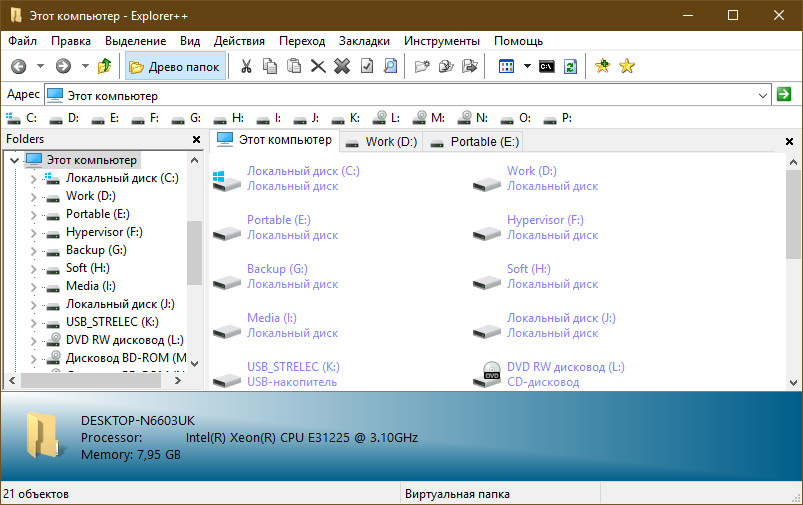
Explorer++ поставляется изначально на английском языке. Файл русификации «.dll» отдельно скачивается с сайта разработчика и закидывается в папку с портативной программой.
2. Tablacus Explorer
Tablacus Explorer – также бесплатная портативная программа, реализующая аналог проводника Windows с многовкладочным режимом. Программа очень простая, предусматривает ещё меньше возможностей, чем штатный проводник.
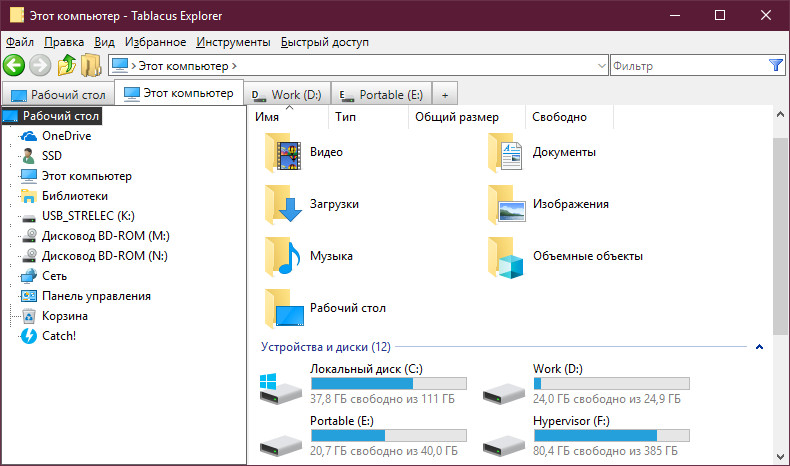
3. Q-Dir
Q-Dir – ещё один бесплатный портативный аналог проводника Windows, в окне которого можно работать не только с несколькими вкладками, но с разными компоновками окна по типу двух-, трёх и даже четырёхпанельного файлового менеджера. Кроме традиционных возможностей проводника также предлагает:
• Работу с закладками;
• Сохранение в файл сеанса работы и восстановление из этого файла;
• Настройку организации и внешнего вида (в частности, возможность выбора фоновых расцветок и применения структуры сетки для табличных представлений данных);
• Задание внутренних ассоциаций файлов;
• Экспорт имён и параметров файлов в TXT-документ и т.п.
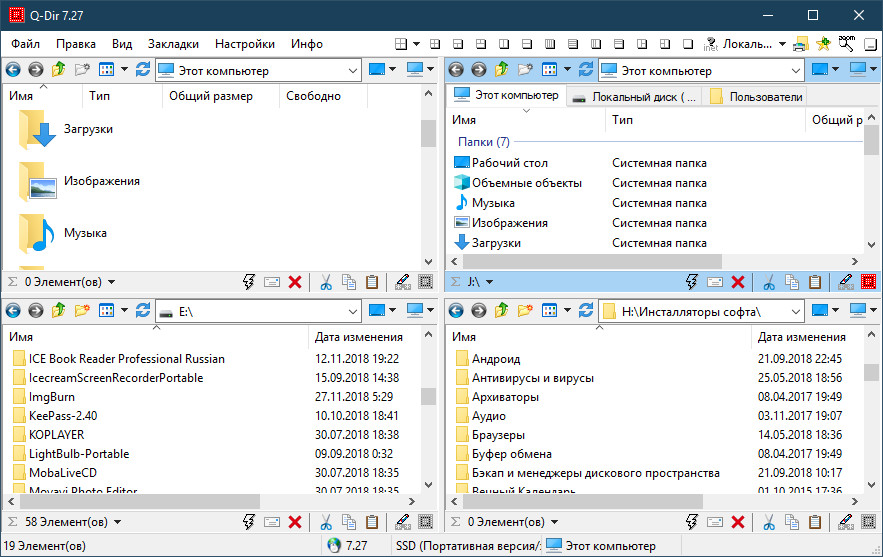
4. XYplorer
XYplorer – функциональная альтернатива проводнику Windows, это уже полноценный файловый менеджер. Программа платная, есть бесплатная 30-дневная триал-версия. XYplorer позволяет работать с нескольким вкладками и предусматривает два типа двухпанельной компоновки – вертикальную и горизонтальную. Имеет панель инструментов, интерфейс тонко настраивается.
Из специфических функциональных возможностей поверх базовых:
• Среда избранных путей;
• Файловые фильтры;
• Внутренняя система тегирования и задания цветовых меток;
• Внутренний поисковик;
• Работа с шаблонами файловых операций;
• Синхронизация содержимого папок;
• Задание внутренних ассоциаций файлов;
• Удаление заблокированных данных;
• Полное уничтожение данных и пр.
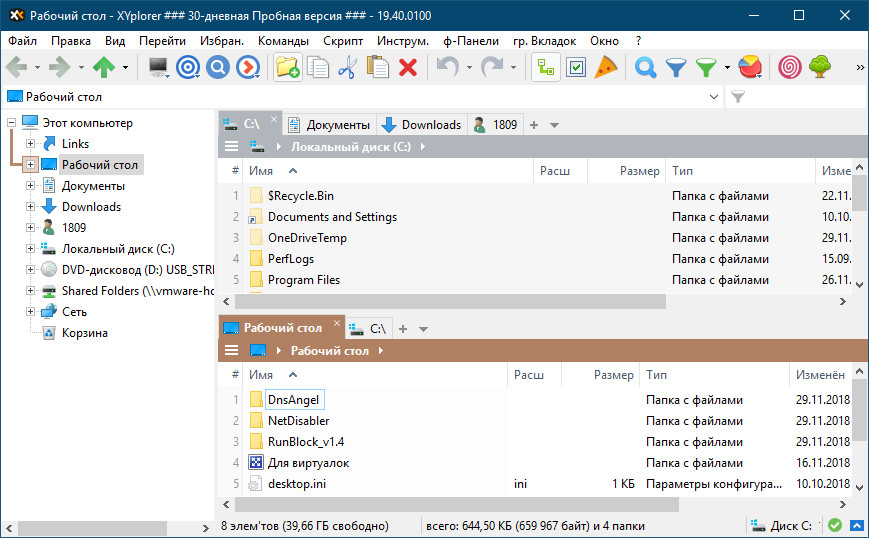
5. Directory Opus
Directory Opus – второй в обзоре функциональный файловый менеджер, у него меньше возможностей, чем у XYplorer, зато это программа с весьма дружелюбным интерфейсом. Это, возможно, даже эталон юзабилити. Программа также платная, есть 60-дневная бесплатная триал-версия. Directory Opus не просто предусматривает многовкладочный режим работы, но даже позволяет настраивать расположение панели вкладок – вверху, внизу, справа, слева окна. Файловый менеджер может быть настроен как двухпанельный с вертикальной или горизонтальной компоновкой.
Помимо того, на что способен проводник Windows, у Directory Opus ещё такие возможности:
• Встроенный архиватор;
• Файловые фильтры;
• Внутренний поисковик;
• Работа с изображениями – встроенный просмотрщик, конвертер, запуск слайд-шоу;
• Экспорт имён и параметров файлов в TXT-документ и пр.

Делает то, что должен, и имеет несколько отличных функций. (Дважды щелкните пустое место, чтобы перейти к родительской папке, закладкам . ) Я фактически использовал его уже несколько лет, но в итоге я удалил его по одной единственной причине. И нет, это не так называемые вирусы или еще много чего. По состоянию на 2019-27-09 это программное обеспечение не содержит вирусов. Есть одна ошибка, которая действует вам на нервы: когда вы активируете Проводник, который находится за другим окном, вам часто приходится нажимать дважды, потому что по какой-то причине в первый раз он просто ничего не делает. Вы можете подумать, что это не так много, но по прошествии достаточного количества времени это определенно становится проблемой. Вы могли бы взглянуть на QTTabBar, который в основном имеет тот же набор функций (без этой ошибки), но выглядит некрасиво по сравнению.
IIRC последней работающей версией, в которой не было добавлено "чушь" *, была 3.0.46. Однако, если вы устанавливаете эту версию, заблокируйте ее из доступа в Интернет, если она обновится .. если она обновится, удалите / удалите / удалите Это. Он часто дает сбой, кто-то мог бы заработать приличные деньги на микротранзакциях по 5 долларов, если бы сделал верную версию, которая была бы СТАБИЛЬНОЙ и не превратилась бы в неэтичную чушь, как это пытался сделать КЛОВЕР в своих целях. SPY / Mal / Ware - хороший способ выразить это.
Не нужно запускать снова, как только он настроен, и будет открываться каждый раз, когда вы открываете клевер или даже файловый менеджер
Я пробовал клевер на своем Surface Pro, хотя он работает нормально, он не поддерживает масштабирование DPI, поэтому окно проводника выглядит очень размытым и трудно читаемым
Я установил обновление Spring Creators вчера вечером, и Clover больше не работает, как ожидалось. Часть верхней части интерфейса реального проводника скрыта, и я случайно нажал «скрыть ленту», и я не могу снова включить его. Я думаю, что вы могли бы извлечь из этого то, что это от китайской компании, так что она может работать или не работать некоторое время, и есть большая вероятность того, что она сломается с каждым обновлением. Хотелось бы, чтобы была хорошая альтернатива, которая выглядела так же хорошо, как Кловер.
Тот, кто сообщил о проблеме, не знает, как использовать VirusTotal. Это сообщается как PUP, что не является объективным критерием для вредоносных программ. Несколько сканеров сообщают об этом как о «Application.AdSoft (A)», что означает именно то, что написано. Он содержит или может загрузить рекламное ПО. Это не то же самое, что вредоносное ПО. Результат Sophos сообщает «эвристический», что означает просто «наше программное обеспечение запрограммировано для смутных предположений». Я надеюсь, что администраторы AlternativeTo примут политику игнорирования отчетов VirusTotal, если они не сопровождаются реальным анализом. Я оставляю этот рейтинг, потому что не могу найти способ противодействовать вредоносным программам.
«Новейшая (3.2.3.0.12011 _ 02.12.16)»: не имеет функции «Закрепить вкладку» и «Запоминать вкладки при повторном открытии» _ Функция? (Вниз и грустно)
Просто, прекрасно работает, элегантно и гладко.
Удобные и красивые вкладки в Проводнике Windows позволяет создать программа Clover. Они будут выглядеть точно такие же, как и вкладки в популярном браузере Chrome.
Вкладки в Проводнике Windows, созданные clover`ом:

-Перетаскивание вкладок;
-Создание закладок(Ctrl +D);
-Закрытие вкладок двойным щелчком;
-Переключение между вкладками комбинацией клавиш Ctrl+Tab(Ctrl+Shift+Tab - обратный порядок);
-Создание вкладок комбинацией Ctrl+T;
-Отмена последнего закрытия с помощью Ctrl+Shift+T.
-Можно закрепить какую-либо вкладку, предотвратив тем самым её случайное закрытие.
- При работе со множеством файлов вам НЕ понадобится обращаться к панели задач (сами же знаете, как это неудобно?).
Подпишитесь, если хотите дальше видеть посты про полезный софт и расширения для браузера.

Программы и Браузеры
179 постов 3.6K подписчиков
Правила сообщества
-Ставьте наши теги, если Ваш пост о программе, приложении или браузере(в том числе о расширениях, дополнениях в нему), его недоработке, баге, обновлении. Это может быть пост - обзор или отзыв.
-При возникновении споров относитесь с уважением друг к другу, а так же приводите аргументы.
Разрешено всё, что не запрещено правилами Пикабу.
Какая чудесная софтина. Спасибо.
а ещё в нём можно юзать темы от хрома в формате .crx
Почемy при прочтении темы я подумал про Kate Clover?Вопрос немного не в тему, уж извините: пытаюсь зайти на официальный сайт Самсунга, но выбрасывает на самсунг.ру. Никакие хитрости не помогают, всех, конечно не знаю. На прямой вопрос советуют обратиться в СЦ Самсунг, то-есть, стесняются сказать, что это просто по запросу редирект - грубо говоря блокада. Как же всё-таки зайти на официальный сайт, минуя этих козлов?
Ждём оптимизацию под 11 винду
Чёрная лента очень угнетает.
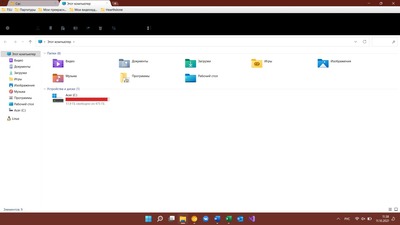
давно юзаю, а еще есть полезный софт AnVir Task Manager. одна из классных фич - выбор окна активным просто наведением на него курсора, без нажатия. только привыкнуть нужно
Скачал с официального сайта новую версию. Какие-то галочки всё же имеются
А ещё данная софтина весьма глючная, и вкладки могут просто перестать переключаться после того, как вы скопируете из одной вкладки в другую штук 10 файлов. При этом, они блокируют возможность закрыть окно проводника, и приходится снимать процесс clover.exe через диспетчер задач
Есть ещё у кого новая версия Clover не сохраняет настройки кроме меня??
Выдает ошибку 404.
и никто ни слова не написал про Win32/Softcnapp.J. Это юзеры настолько бесстрашные пошли или я излишне доё****юсь до предупреждений антивируса. Может кто в курсе что за зверь и почему потенциально нежелательный, а то я уже за классификациями "гадостей" давно не слежу.
А там есть такое чтобы закладки в несколько рядов были?
А нафига это в виндовом проводнике, если есть группировка окон и группировка кнопок на панели задач (если навести курсор на круппу, то появится список - считай, тот же список вкладок)?
Интересно что следующее у Nautilus скопируют?
Пардоньте - уже сделали платным
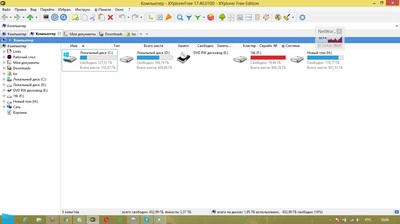
Ребята вообще-то есть total commander для этих дел.
— Ничего не понимаю. И это юзеры? Говно какое-то. Пидоры, блядь. Сеть им дала Total Commander! Юзай, юзай Коммандера, блядь, не хочу, хочу жрать говно! Что такое? Это юзеры?! Это юзеры?! Суки. Мудачьё — юзеры! Компов понапокупали! Говно жрут!
просто попробуйте mac

Вот оно чо!
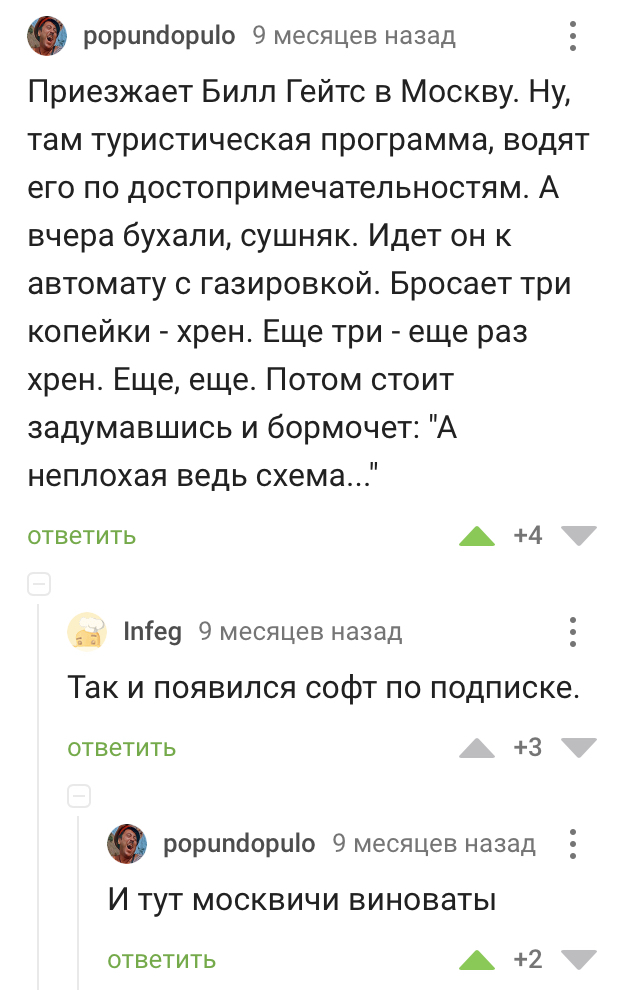
Интернет радио и небольшой хак
Навеяно постом. И что-то вспомнилось.
Но с приходом HTML5 браузеры научились не только в музыку, а еще видео, 3д и кучу всего. Теперь чтобы послушать радио с любой точки мира нужно всего пару кликов. Все пляски с ссылками ушли в прошлое.
А теперь хак, как выдрать радио из браузера и вставить его себе в плеер.
Для этого нужен Chrome. Открываем сайт с музыкой и нажимаем F12.

Во вкладке Application ищем папку: Frames->Top->Media и там должен лежать аудиофайлик, например .aacp. Кликаем правой кнопкой и копируем ссылку на него.

Может есть трюки попроще, но я научился только так и только с Хромом.
Далее самое интересное. Открываем любимый плеер, AIMP, Media Player Classic, VLC (уверен что многие плееры такое умеют) и просто открываем URL, вставив туда нашу ссылку на файл. (на счет древнего Winamp, не уверен что он откроет .aacp)

На смартфоне тоже все работает, почему бы и нет.

И все это без всратых ненужных сайтов с рекламой, со всякими ихними приложениями - если спросите вы зачем все это. Переключение по различным радио по списку в плейлисте и любимый, ламповый звук эквалайзера с басами.

Как пользователь Windows со времен Windows 98, я видел много изменений в Windows.
От плавного взаимодействия с Windows 7 до противоречий в меню «Пуск» Windows 8 и текущей Windows 10, где вам нужно отключить функции, чтобы получить оптимальную работу.
Текущий проводник по функциям похож на Windows 7, он не обновлялся, хотя в нем отсутствуют некоторые из самых основных функций.
Честно говоря, Проводник Windows плохо справляется с управлением файлами.
Я имею в виду, почему мне нужно щелкнуть четыре раза и нажать два сочетания клавиш, если мне нужно перемещать несколько файлов по отдельности между папками?
И не заставляйте меня начинать переименование и редактирование командных файлов.
Если вам нужно часто управлять файлами и папками в Windows 10, то проводник по умолчанию будет просто помехой.
Вы должны получить сторонний файловый менеджер, который предлагает лучшие функции для быстрого выполнения работы и, возможно, также использует меньше ресурсов.
В этом посте я собираюсь перечислить некоторые из лучших файловых менеджеров для Windows 10, которые могут заменить или работать вместе с Проводником Windows, чтобы предложить лучшую функциональность.
1. Explorer ++
Подобно тому, как работает браузер, он открывает папки на вкладках, которыми вы можете управлять индивидуально.
Вы можете легко перемещать файлы и папки между вкладками, а также дублировать вкладки или массово закрывать их.
Приложение также легко работает с другими приложениями (включая проводник Windows) для перемещения данных с помощью функции перетаскивания.
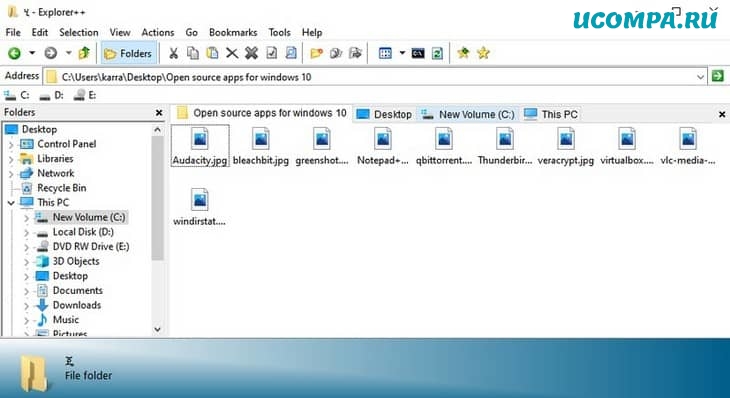
Помимо просмотра вкладок, он также имеет дополнительные функции, такие как возможность разделять / объединять файлы, папки закладок, расширенный поиск и более функциональную панель предварительного просмотра.
Лучше всего то, что это портативное приложение, поэтому вы можете брать его с собой куда угодно и использовать без установки.
Если вы заинтересованы в использовании Explorer ++, я рекомендую вам прочитать его документацию, поскольку она содержит подробную информацию о том, как использовать каждую из его функций.
2. Total Commander
Расширенный файловый менеджер для Windows 10.
Основной интерфейс состоит из двух окон, в которых вы можете открыть две папки и легко обмениваться файлами и управлять ими.
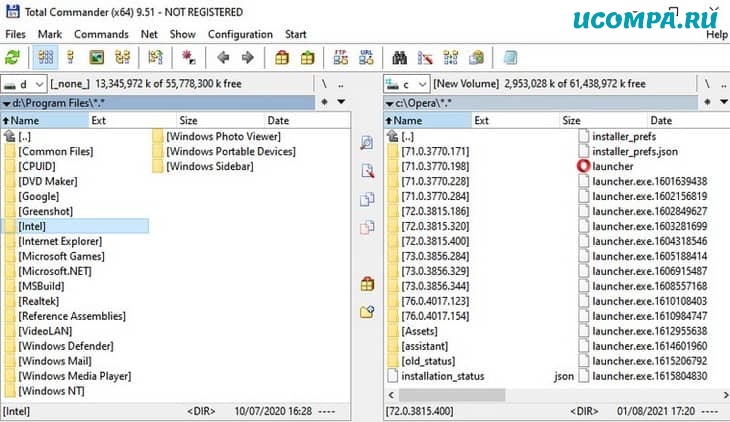
Вы можете изменить вид каждого окна и даже добавить к каждому из них боковые панели, чтобы быстро перемещаться между каталогами.
Также есть интересная функция, позволяющая перечислить все файлы внутри каталога в одном окне, что может быть полезно, если вы хотите управлять определенным типом файлов.
Его другие функции включают инструмент пакетного переименования, расширенный поиск, инструмент сравнения файлов, инструмент архивирования, встроенный FTP-клиент, избранное, поиск дубликатов файлов и многое другое.
Вы можете протестировать этот файловый менеджер, используя его полнофункциональную 1-месячную пробную версию, после чего вам нужно будет перейти на платную версию.
3. Directory Opus
Вы также можете открыть программу из контекстного меню.
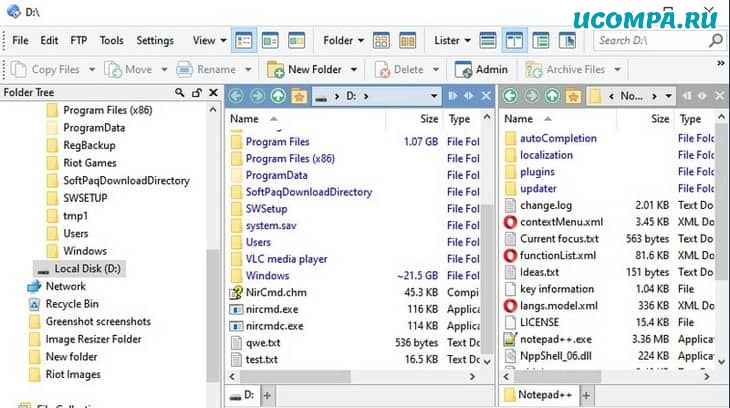
Этот файловый менеджер также имеет интерфейс с двумя окнами, в котором вы можете одновременно открывать две папки и легко перемещать данные и управлять ими.
Его интерфейс также намного более интуитивно понятен, с множеством удобных кнопок, которые упрощают работу.
Например, вы можете скрывать / отображать файлы одним щелчком мыши, выполнять поиск прямо внутри окна, архивировать файлы, даже если они находятся в разных папках, и получать права администратора одним щелчком мыши.
Вы можете использовать его бесплатно, используя 60-дневный полнофункциональный пробный период.
После этого вам нужно будет перейти на версию Light или Pro.
4. TagSpaces
Возможно, это не упростит перемещение и редактирование файлов, но вы можете группировать похожие файлы / папки, используя теги и цвета.
Например, если вы работаете с несколькими файлами, вы можете создать теги «todo» и «done», чтобы легко узнать, какие файлы готовы, а какие еще находятся в очереди.
Помимо управления тегами, он также имеет встроенный просмотрщик файлов, который открывает большинство файлов на боковой панели, как только вы щелкаете мышью.
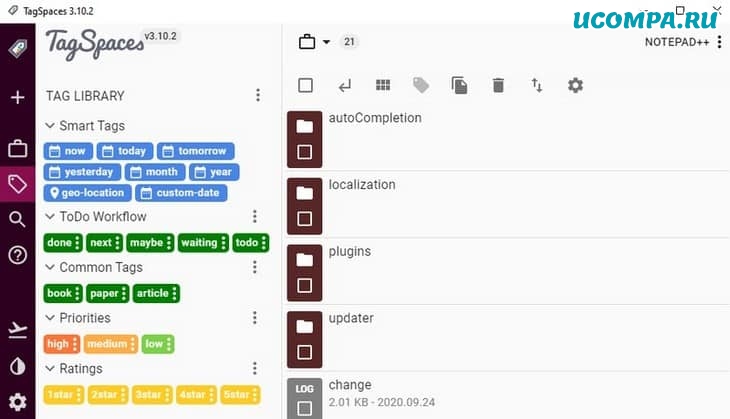
Облегченная версия полностью бесплатна и предлагает эту функцию тегов.
Вы можете получить версию Pro с расширенными функциями, такими как добавление описания, мониторинг изменений файлов, добавление геотегов, расширенный поиск и т. д.
5. XYplorer
С правой стороны также есть панель каталогов для быстрого доступа к папкам внутри окон и вкладок.
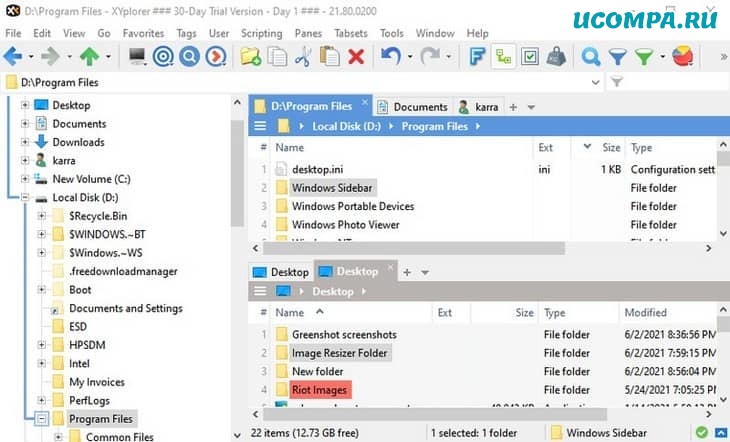
Вверху есть большие кнопки для быстрого выполнения основных функций, а в контекстном меню также есть множество дополнительных опций, таких как сравнение файлов, копирование пути и мощная функция вставки.
Как и другие инструменты, у него также есть 30-дневная бесплатная пробная версия, после которой вам нужно будет перейти на платную версию, чтобы продолжить использование.
6. xplorer²
Он использует тот же интерфейс с двумя окнами, но предлагает лучшую настройку, чем большинство, и некоторые интересные дополнительные функции.
Примечательной особенностью является возможность открывать другую панель прямо внутри окна для перехода к подпапкам без потери доступа к основной папке.
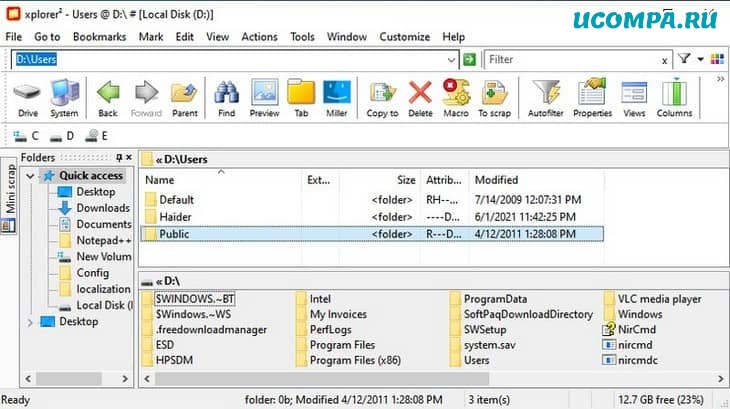
Вы также можете легко изменить размер окна и даже изменить положение на горизонтальное, если хотите.
Я думаю, вы могли бы предпочесть его другим из-за его встроенной функции макросов, которая позволяет вам создавать собственные макросы для автоматизации повторяющихся задач.
Просто включите макрос и выполните задачу, и инструмент повторит ее автоматически.
Приложение поставляется с 21-дневной бесплатной пробной версией, и вы можете перейти на платную версию для дальнейшего использования.
7. Clover
На самом деле это расширение проводника Windows для добавления дополнительных функций, а не файловый менеджер с собственным интерфейсом.
Вы сможете открывать проводник на нескольких вкладках и управлять папками.
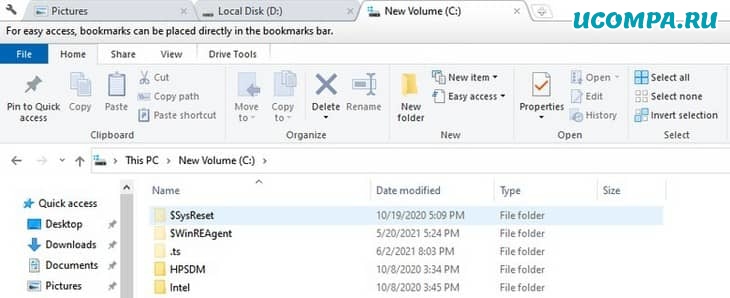
Это идеальный инструмент, если вам нравится проводник Windows, но вам нужны функции вкладок, обычно доступные в сторонних файловых менеджерах.
С его помощью у вас будет тот же опыт работы с проводником с добавленными функциями вкладок.
Помимо вкладок, он упрощает создание закладок для папок, а также содержит дополнительные сочетания клавиш для управления функциями, связанными с вкладками.
Приложение также полностью бесплатное.
8. FileVoyager
Однако, в отличие от других в этом списке, на самом деле его можно использовать совершенно бесплатно.
Кроме того, функция двойных окон также обладает некоторыми дополнительными функциями.
Более заметной является панель 3D в верхней части окон, на которой отображаются значки и папки с 3D-эффектами.
Это может быть не очень полезно, но оно показывает папки с содержимым, чтобы упростить навигацию.
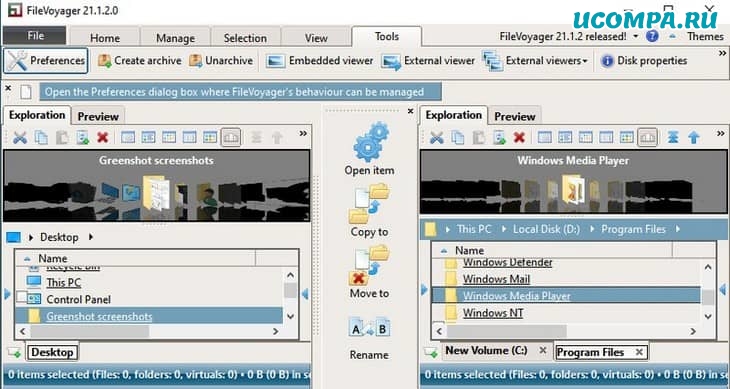
Вкладки открываются в нижней части окон, а новая вкладка дублирует последнюю вкладку, а не открывает новое окно «Этот компьютер».
Хотя у него есть инструмент сравнения и средство создания архивов, ему не хватает большинства других дополнительных инструментов, которые можно найти в других приложениях в этом списке.
Дополнительные файловые менеджеры для Windows 10
Я рекомендую вышеупомянутый файловый менеджер, и он сможет удовлетворить все ваши потребности в управлении файлами.
Однако, если вы все еще не нашли подходящего файлового менеджера, вы можете проверить еще несколько файловых менеджеров, которые я перечисляю ниже.
Большинство нижеперечисленных файловых менеджеров похожи на те, что указаны выше, но имеют другой интерфейс или базовые функции.
9. Q-Dir
Возможно, у него не так много дополнительных инструментов, но он предлагает 4 окна для открытия папок и управления ими.
Если вы предпочитаете четырехоконный интерфейс, то вам стоит попробовать.
10. FreeCommander XE
Он предлагает интерфейс с двумя окнами с удобным списком каталогов в верхней части каждого окна для быстрого доступа.
И, как следует из названия, этим файловым менеджером можно пользоваться бесплатно.
11. Altap Salamander
Его выдающейся особенностью является поддержка плагинов для дальнейшего улучшения функциональности.
Вы можете получить плагины для получения таких функций, как создание архивов, автоматизация задач, сравнение файлов, FTP-клиент и многое другое.
12. SpeedCommander
Его более важной особенностью является поддержка популярных сервисов облачного хранения прямо в интерфейсе.
Хотя его платную версию нужно получить после 60-дневного пробного периода.
13. Unreal Commander
Еще один файловый менеджер, поддерживающий как вкладки, так и двухоконный режим.
Однако я заметил, что использовать его было довольно сложно, поскольку для управления файлами он имел другие команды, чем обычно.
14. fman
Очень простой файловый менеджер с двойным окном.
15. Double Commander
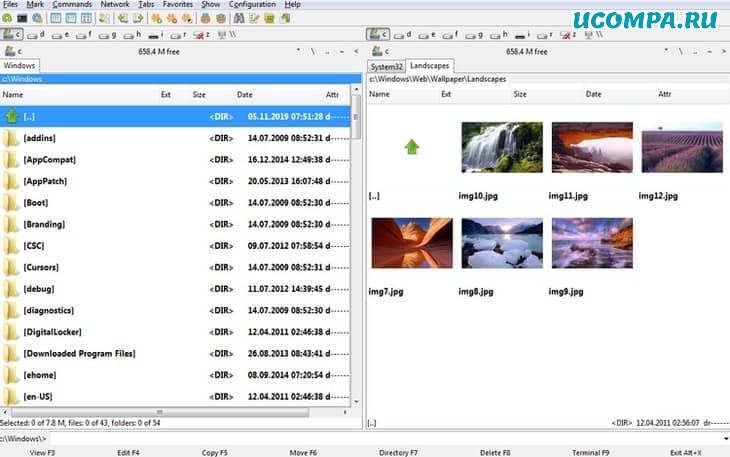
Он предлагает внутренний текстовый редактор с подсветкой синтаксиса, встроенную программу просмотра файлов (которая поддерживает файлы в шестнадцатеричном, двоичном и текстовом форматах) и архивы, которые обрабатываются как подкаталоги.
Поддерживаемые типы архивных файлов: ZIP, TAR, GZ, BZ2, XZ, LZMA, 7Z, RPM, CPIO, DEB, RAR и ZIPX.
Функция поиска является мощной и сканирует как файлы, так и их содержимое, чтобы предоставить вам список результатов.
Завершающие мысли
Читайте также:

